Приложението Skype, включено в Windows 10, вече има икона на областта за уведомяване. Това е страхотно, но какво ще стане, ако никога не използвате Skype и не искате той да стартира всеки път, когато влезете? Ето как да се отървете от него.
Разбира се, можете просто да щракнете с десния бутон върху иконата в тавата на Skype и да я затворите, но тя ще се върне веднага следващия път, когато стартирате компютъра си.
Деактивирайте автоматичното стартиране на Skype чрез диспечера на задачите
За щастие най-новите версии на Skype сега отново функционират като нормално приложение за Windows. Не можете да използвате вградената опция на Skype, за да деактивирате автоматичното стартиране, без първо да влезете, но има начин да го заобиколите: Деактивирайте го с диспечера на задачите.
За да намерите тази опция, натиснете Ctrl+Shift+Esc или щракнете с десния бутон върху лентата на задачите и изберете „Диспечер на задачите“.

Щракнете върху раздела „Стартиране“. Ако не виждате никакви раздели, първо кликнете върху „Още подробности“.
Потърсете „Skype“ в списъка, щракнете с десния бутон върху него и изберете „Деактивиране“. Windows вече няма да отваря Skype автоматично, когато влезете.

Skype ще продължи да работи, ако вече е отворен, когато направите това, но можете да щракнете с десния бутон върху иконата на Skype в областта за уведомяване на лентата на задачите (не я наричайте системна област!) и да изберете „Quit Skype“, за да я затворите незабавно.
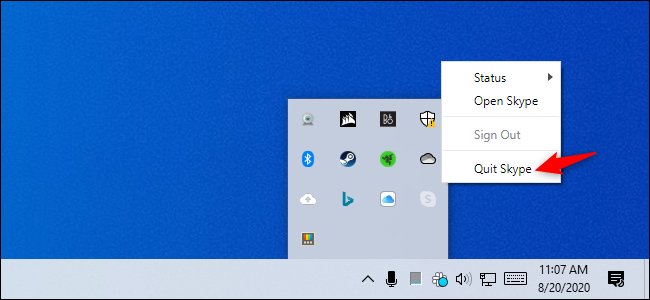
Как да премахнете Skype от системната област на Windows 10
Актуализация: Вероятно вече имате инсталирано по-новото приложение Skype на вашия компютър, така че горните инструкции трябва да работят. Ако не го направят, следвайте инструкциите по-долу за по-старата версия на Skype.
С по-старото „Modern“ Skype приложение не можете просто да щракнете с десния бутон върху иконата на Skype в тавата и да я затворите като традиционно приложение за настолни компютри. Skype не ви дава опция „Изход“. Skype не ви дава опция „Изход“.

Съвременното приложение на Microsoft Skype дори не се появява в списъка ви със стартиращи програми, така че не можете да го деактивирате, като управлявате стартиращите си програми от приложението Настройки или диспечера на задачите.
Можете обаче да скриете иконата от прозореца с настройки на Skype. Щракнете с десния бутон върху иконата на Skype в областта за уведомяване и щракнете върху „Настройки“ или отворете прозореца на Skype, щракнете върху бутона на менюто „…“ и щракнете върху „Настройки“.
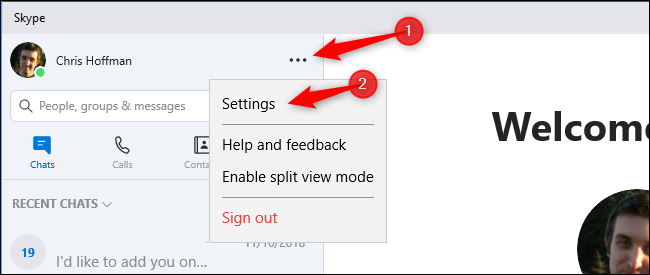
Щракнете върху категорията „Общи“ и деактивирайте опцията „Показване на Skype в областта за уведомяване на Windows (системна област)“. Иконата на областта за уведомяване на Skype ще изчезне.

Имайте предвид, че хората все още могат да ви изпращат съобщения в Skype, ако сте влезли, дори ако Skype не се показва в областта за уведомяване. За да спрете това, излезте от Skype. Щракнете върху менюто „…“ в прозореца на Skype и щракнете върху „Изход“, за да го направите.

Ако изобщо не искате да използвате Skype, можете също да го деинсталирате. Намерете пряк път на Skype в менюто „Старт“, щракнете с десния бутон върху него и изберете „Деинсталиране“. Windows 10 ви позволява да деинсталирате и много други вградени приложения по този начин.
Ако имате инсталирани няколко Skype приложения и просто искате да премахнете вградената версия на Windows 10, потърсете пряк път на Skype, маркиран като „Доверено приложение на Microsoft Store“ и го премахнете.
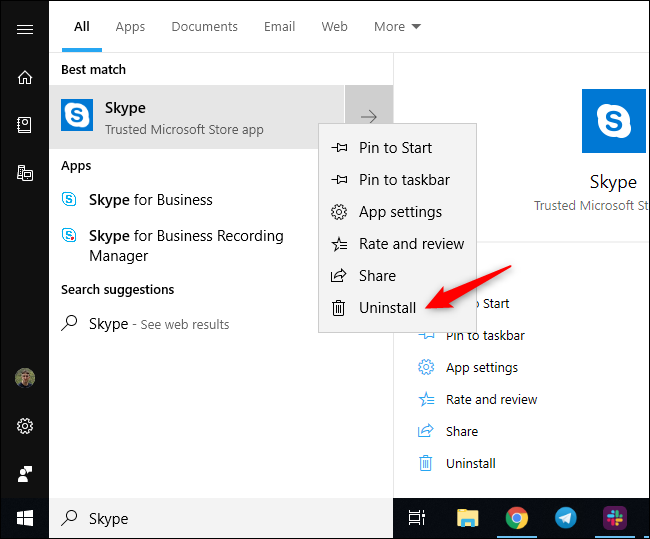
Традиционното настолно приложение на Skype има налична опция „Изход от Skype“, когато щракнете с десния бутон върху иконата на областта за уведомяване. Тази версия на Skype работи като традиционния Skype клиент, с който сте свикнали.
Това е доста объркващо, защото вградената версия на Skype в Store и модерната версия за настолни компютри са почти едно и също нещо, но настолната версия на Skype предлага повече функции.

